
感谢各位伙伴们一直以来的支持与关注!
近来收到很多工程师朋友的反馈,对于华秋DFM软件的功能使用,还有不少操作上的问题不够了解,欢迎大家关注留言,把好的建议打在公屏上!
小编后续可以开设DFM专属课堂,为大家答疑解惑哦~
本期主要介绍DFM软件优化的一个新功能——图形对齐功能。
当导入Gerber文件解析时,有可能遇到图形没有对齐的情况,出现的原因在于:设计文件板框以外有不明的物体,每层的画布大小不一,导致EDA软件转换Gerber文件时,坐标随着画布大小变化,出现图形偏移现象。
那么如何快速对齐Gerber文件的图形呢?快随小编一起看看吧!
图形对齐——板层
1
单层对齐
第一步
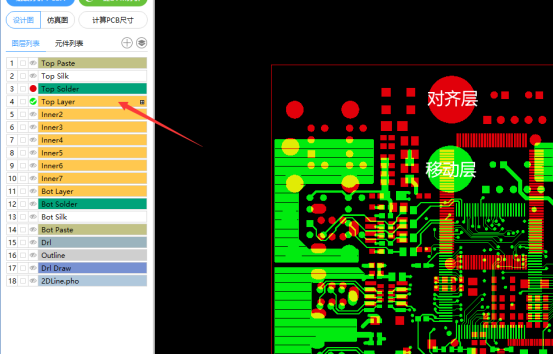
关闭其他层只显示要移动的层和参考对齐的层,双击图层可关闭其他层,只显示一层,再单击打开另一层。
第二步
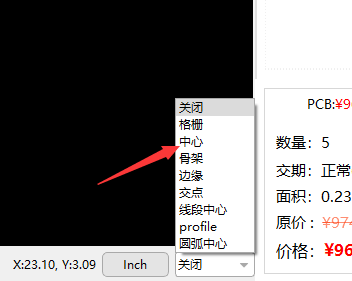
打开抓取中心,就是抓取图形物体的中心,在屏幕右下角可打开抓取中心,也可以在菜单栏“设置-对象铺作”,设置抓取中心。
第三步
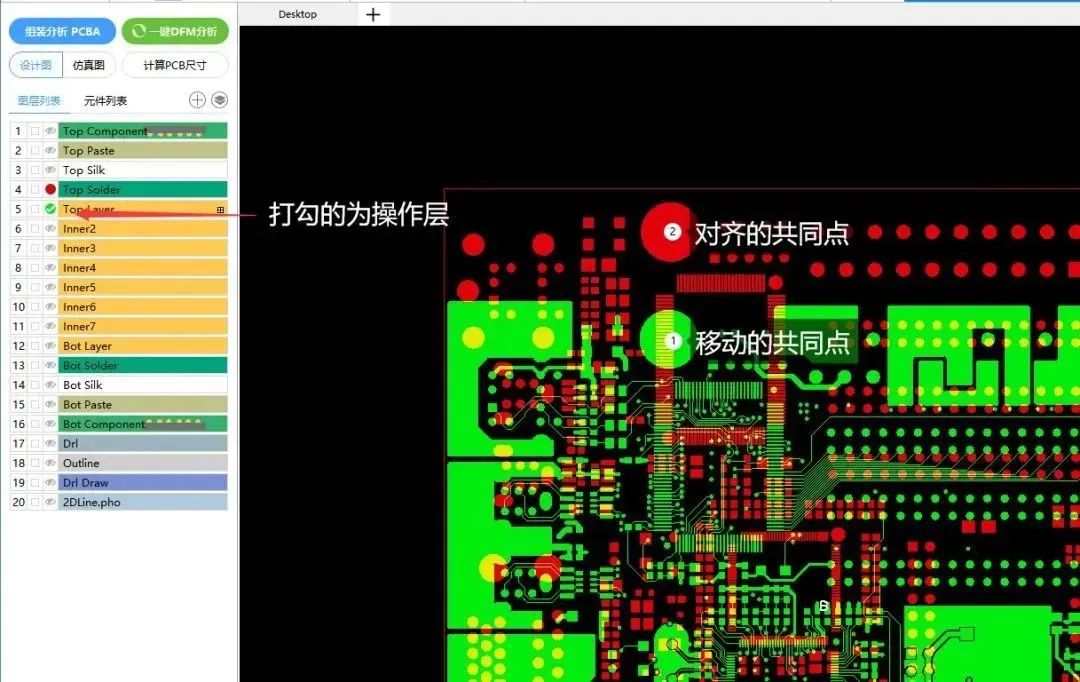
找到对齐的共同点,图层打勾的为操作层,移动层为操作层,抓取移动层共同点的中心,按Ctrl+D快捷键,点选移动层的共同点,移动放在对齐层的共同点的位置即可对齐图形。
视频演示
局部图形对齐
局部图形对齐跟单层对齐的操作一样,前提是先框选要对齐的局部物体,再按Ctrl+D快捷键,点选移动层的共同点,放在对齐层共同点位置上即可局部图形对齐。
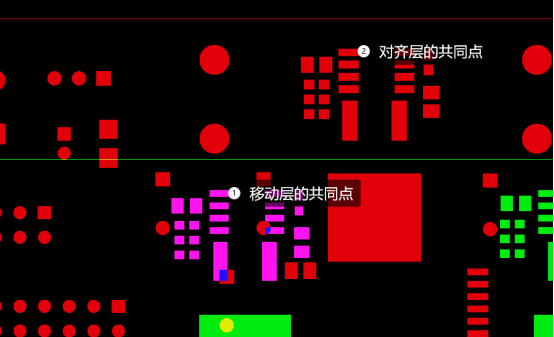
视频演示
3
多层对齐
多层对齐一般应用场景是设计文件改版后,对比文件A与文件B的差异点。
1、在导入第二个文件与第一个文件不对齐的情况下,需要对齐;
2、对齐操作与单层对齐类似,先关闭其他层,打开要对齐的层,A文件打开一层,B文件也打开一层,要移动的文件需要打开其他层的影响层;
3、再按Ctrl+D快捷键,点选移动层的共同点,放在对齐层的参考点即可对齐所有图层文件。

视频演示
图形对齐——坐标文件
使用Gerber文件做组装分析时坐标与板图形不对齐的情况下,进行对齐操作。
1、选择某个元器件;
2、选择焊盘;选择元器件对应的PCB封装,封装是多个焊盘的情况下,按住Ctrl健再用鼠标连续选择,把所有PCB封装焊盘选中;
3、点对齐按钮,即可对齐文件;如果底层坐标需要同步对齐则选择同步移动底层,如果底层无需同步,同步移动对齐无需打勾。
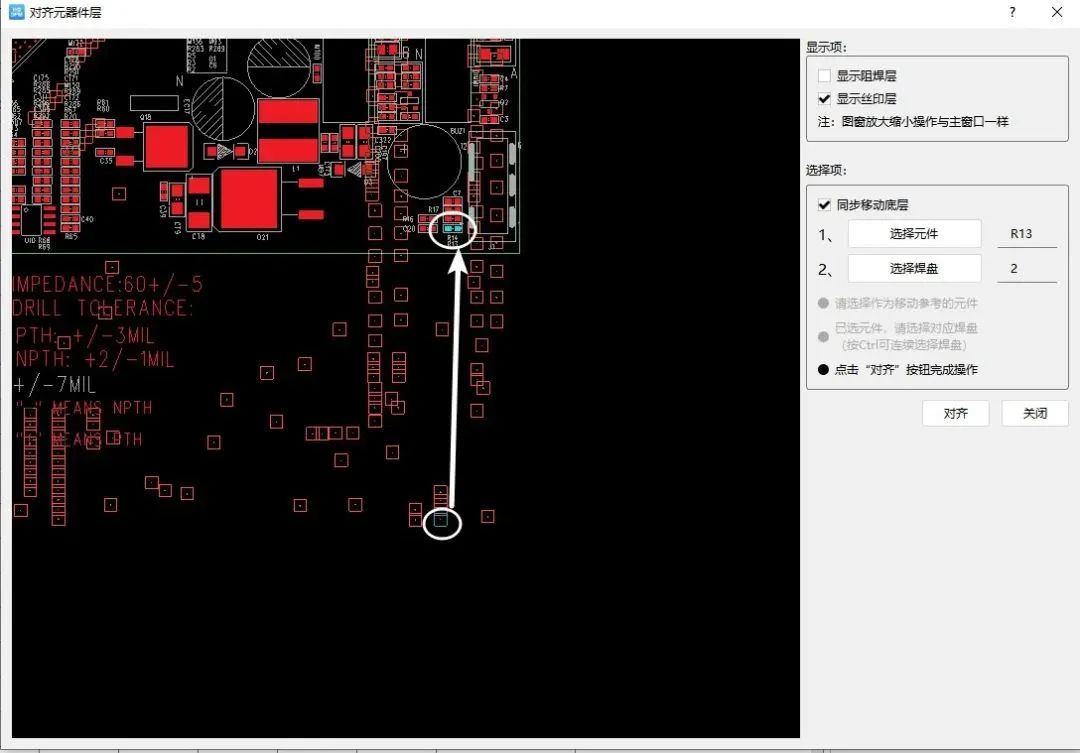
视频演示
图形对齐——元件库
在使用组装分析匹配元件库时,元件库与PCB封装焊盘不对齐的情况下,可移动元件库对齐。
1、可选择显示PCB文件的图形,方便查看对齐,显示线路、阻焊、丝印、钻孔;
2、可按照45度角旋转元件库;
3、4个箭头的中间是移动的步距,可调大调小;
4、点击箭头上、下、左、右,四个方向移动。
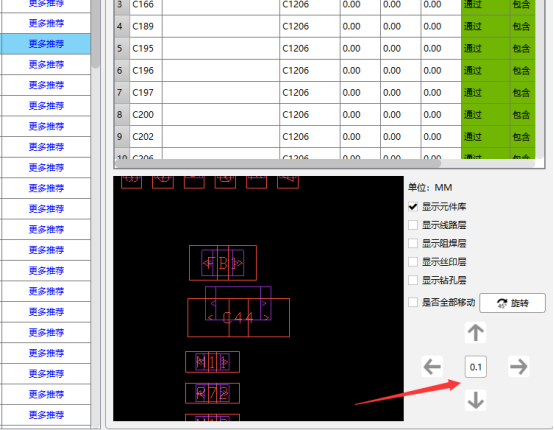
视频演示
之前软件旧版本的图层对齐操作比较复杂,很多工程师伙伴反应不太会用,甚至影响工作进度,因此针对图形对齐功能做了一定优化,希望大家有更好的体验!
华秋DFM秉承为广大硬件工程师开发免费高效软件的初衷,一直在努力优化和开发好用的功能,增加更多可以使用的场景等。
目前是国内首款免费的PCB可制造性和装配分析软件,拥有300万+元件库,可轻松高效完成装配分析。其PCB裸板的分析功能,开发了19大项,52细项检查规则,PCBA组装的分析功能,开发了10大项,234细项检查规则。
基本可涵盖所有可能发生的制造性问题,能帮助设计工程师在生产前检查出可制造性问题,且能够满足工程师需要的多种场景,将产品研制的迭代次数降到最低,减少成本。

华秋DFM下载地址(请复制链接到电脑浏览器打开):
https://dfm.elecfans.com/uploads/software/promoter/hqdfm_pcbwd.zip
专属福利
现在下载还可享多层板首单立减50元
每月1次4层板免费打样
并领取多张无门槛“元器件+打板+贴片”优惠券
声明:发布此文是出于传递更多信息之目的。若有来源标注错误或侵犯了您的合法权益,请作者持权属证明与本平台联系,我们将及时更正、删除,谢谢。
